Esta página se aplica a Apigee y Apigee Hybrid.
Consulta la documentación de
Apigee Edge.
![]()
Un proxy de API de Apigee tiene dos endpoints: un endpoint de proxy y un endpoint de destino. El endpoint proxy es la interfaz del cliente. Recibe solicitudes de los clientes y les envía respuestas. El punto de conexión de destino es la interfaz del productor de la API. Se comunica desde Apigee con un productor de APIs, como un servicio de backend o una API. Para obtener más información sobre los endpoints, consulta ¿Qué es un proxy de API?
En este paso, cambiará el endpoint de destino del proxy de API a https://mocktarget.apigee.net/xml, un recurso que devuelve datos XML de prueba. Después de hacer el cambio, volverá a implementar y probar el proxy de API revisado.
Apigee en la consola de Cloud
En la Google Cloud consola, ve a la página Desarrollo de proxy > Proxies de API.
- Asegúrate de que esté seleccionado el mismo proyecto de Google Cloud en el que has creado el proxy de API en el menú desplegable de la parte superior de la página.
- En la tabla de proxies, selecciona el proxy myproxy, que has creado en el paso 1: Crea un proxy de APIs.
- Haz clic en la pestaña Desarrollar.
Explorar la vista Desarrollo
En el panel de la izquierda de la vista Desarrollo, puedes hacer lo siguiente:
- Busca texto en el proxy en el campo Buscar proxy.
- Añadir nuevas políticas.
- Añade los endpoints de proxy y de destino.
- Añade otros recursos.
Si no quieres ver el panel de la izquierda, puedes contraerlo haciendo clic en el botón de cierre  .
.
En el panel de la derecha de la vista Desarrollar, se muestran los editores visual y de texto del proxy:
- El editor visual proporciona una vista gráfica del flujo de solicitudes y respuestas.
- El editor de texto te permite editar el XML del proxy o del destino.
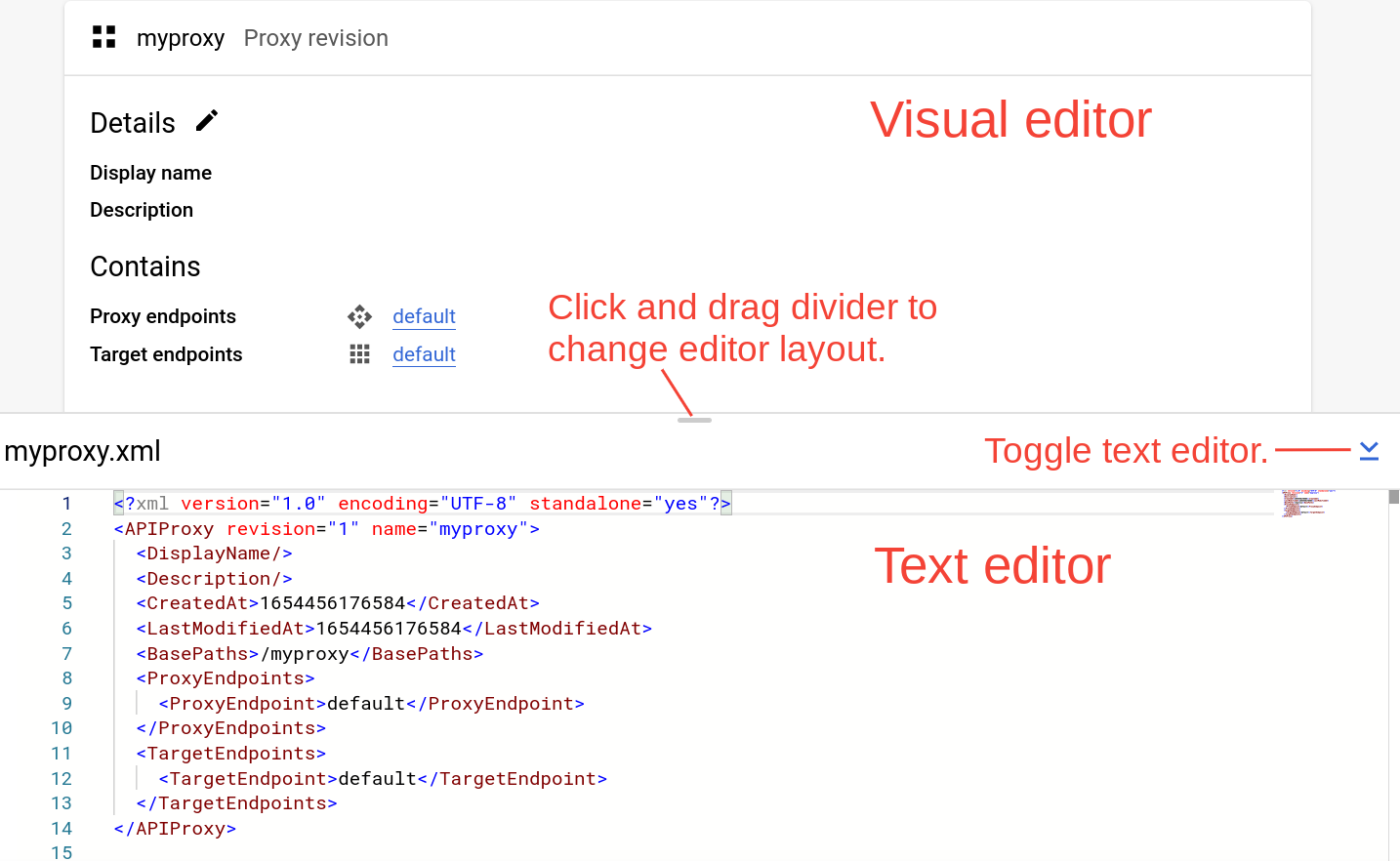
Notas:
- Puedes hacer clic y arrastrar la barra que separa los dos editores hacia arriba o hacia abajo para ampliar el área de visualización de cualquiera de ellos.
- Para ampliar el área de visualización del editor visual, haz clic en el botón de activación de la derecha del editor de texto, lo que cerrará el panel del editor de texto. Vuelve a hacer clic en el botón de activación/desactivación para volver a abrir el panel del editor de texto.
Cambiar el endpoint de destino
Para cambiar el endpoint de destino del proxy, sigue estos pasos:
- En el panel Revisión de proxy, selecciona Endpoints de destino > default.
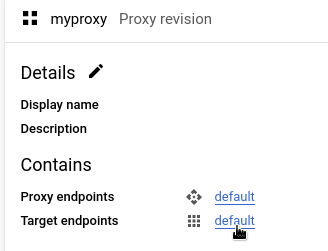
Se muestra un diagrama del endpoint de destino en el editor visual:
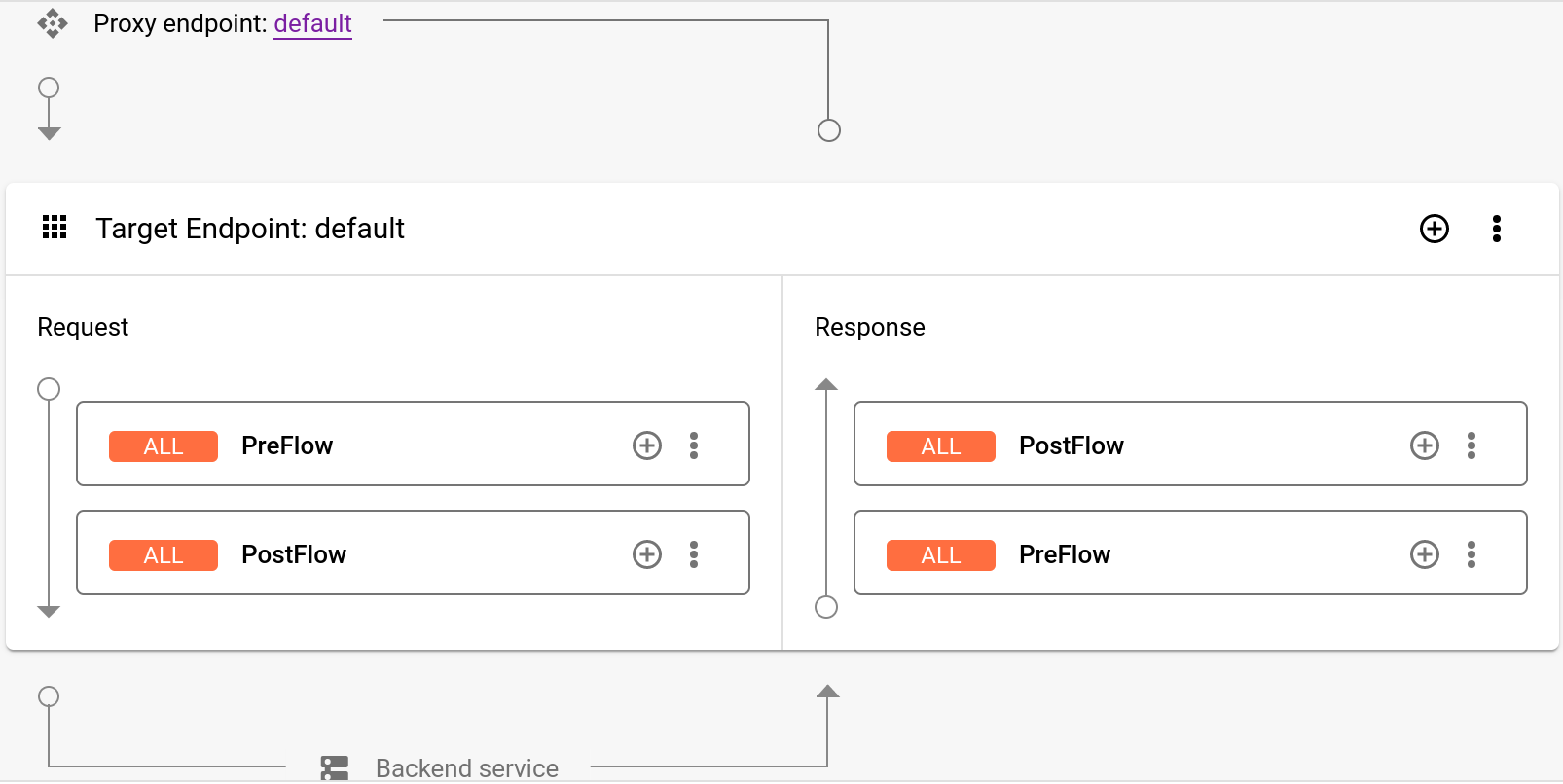
Debajo del editor visual, se muestra el código XML del endpoint de destino en el editor de texto:
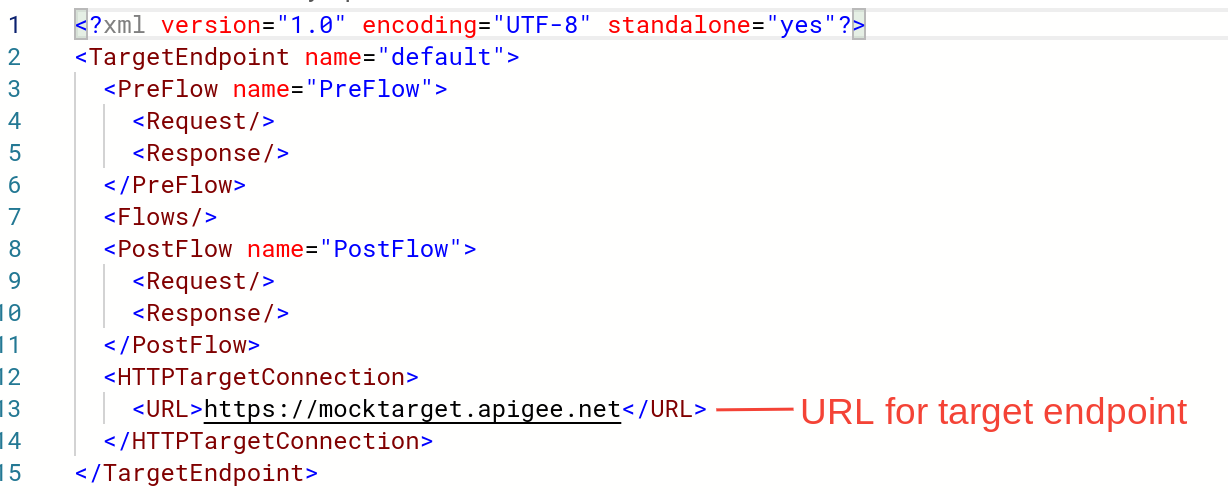
En el editor de texto, cambia
<URL>porhttps://mocktarget.apigee.net/xml. (Añade "/xml" a la URL.)La nueva URL se muestra a continuación:
... <HTTPTargetConnection> <Properties/> <URL>https://mocktarget.apigee.net/xml</URL> </HTTPTargetConnection> ...
- En la parte superior derecha del editor de proxy, haz clic en la flecha situada junto a Guardar y selecciona Guardar como nueva revisión.
- Para desplegar los cambios, haga clic en Desplegar.
- En el cuadro de diálogo Implementar, selecciona la revisión y el entorno en los que quieres implementar y haz clic en Implementar.
UI clásica de Apigee
Para cambiar el endpoint de destino de tu proxy, sigue estos pasos:
- Inicia sesión en la interfaz de usuario de Apigee.
- Selecciona Desarrollar > Proxies de API.
- Selecciona tu proxy en la lista para ver sus detalles. Si no ves tu proxy en la lista, asegúrate de haber seleccionado la organización correcta, tal como se describe en Cambiar de organización.
Haz clic en la pestaña Desarrollar:

Se te redirigirá al editor de proxies de API. El editor de proxy te permite ver la estructura de tu proxy de API y configurar su flujo. Un flujo es la ruta paso a paso que sigue una solicitud de proxy de API a través de la plataforma Apigee. En otros tutoriales se explicará el concepto de flujos.
- En el panel Navigator, selecciona Endpoints de destino >
default > PreFlow:
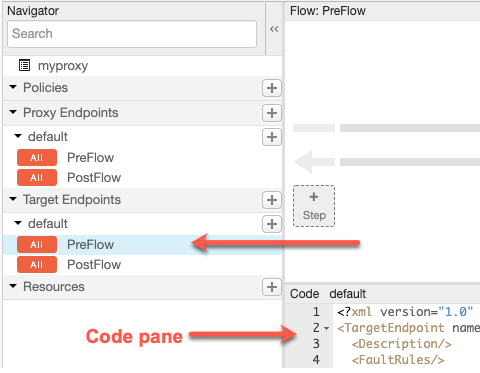
Apigee muestra la configuración del endpoint en el panel Código:
<TargetEndpoint name="default"> <Description/> <FaultRules/> <PreFlow name="PreFlow"> <Request/> <Response/> </PreFlow> <PostFlow name="PostFlow"> <Request/> <Response/> </PostFlow> <Flows/> <HTTPTargetConnection> <Properties/> <URL>https://mocktarget.apigee.net</URL> </HTTPTargetConnection> </TargetEndpoint>El endpoint de destino se define mediante el elemento
<HTTPTargetConnection>. Cambia la URL a
"https://mocktarget.apigee.net/xml". (Añade "/xml" a la URL.)La nueva URL devuelve un pequeño bloque de XML en el cuerpo de la respuesta.
La configuración del endpoint debería tener este aspecto:
... <HTTPTargetConnection> <Properties/> <URL>https://mocktarget.apigee.net/xml</URL> </HTTPTargetConnection> ...
Para guardar los cambios en la configuración del proxy, haz clic en el botón Guardar.
Apigee guarda los cambios en una nueva revisión del proxy.
- Para desplegar la nueva revisión, selecciona Desplegar en: prueba y haz clic en Desplegar 2.
- En el cuadro de diálogo de confirmación, haz clic en Implementar.
Si se produce un error, Apigee guardará los cambios, pero no implementará el proxy. En el caso de que se produzca un error:
- Corrija la configuración del proxy. Apigee puede proporcionar instrucciones de sintaxis en una ventana emergente.
- Despliega manualmente los cambios en el entorno
testhaciendo clic en Despliegue > prueba si Apigee no lo hace automáticamente.
Para comprobar si la revisión del proxy se ha desplegado correctamente, consulta el estado de la revisión del despliegue situado junto al desplegable Desplegar. Por ejemplo:

Probar el proxy
Para probar la revisión del proxy de API, llama al proxy igual que hiciste en Llamar a un proxy de API.
Esta vez, el endpoint mocktarget devuelve XML en el cuerpo de la respuesta:
<?xml version="1.0" encoding="UTF-8"?> <root> <city>San Jose</city> <firstName>John</firstName> <lastName>Doe</lastName> <state>CA</state> </root>
Ahora que el proxy de API devuelve datos XML, en el siguiente paso añadirá una política que convierta XML a JSON.
1 2 3 4 (SIGUIENTE) Paso 5: Añadir una política
